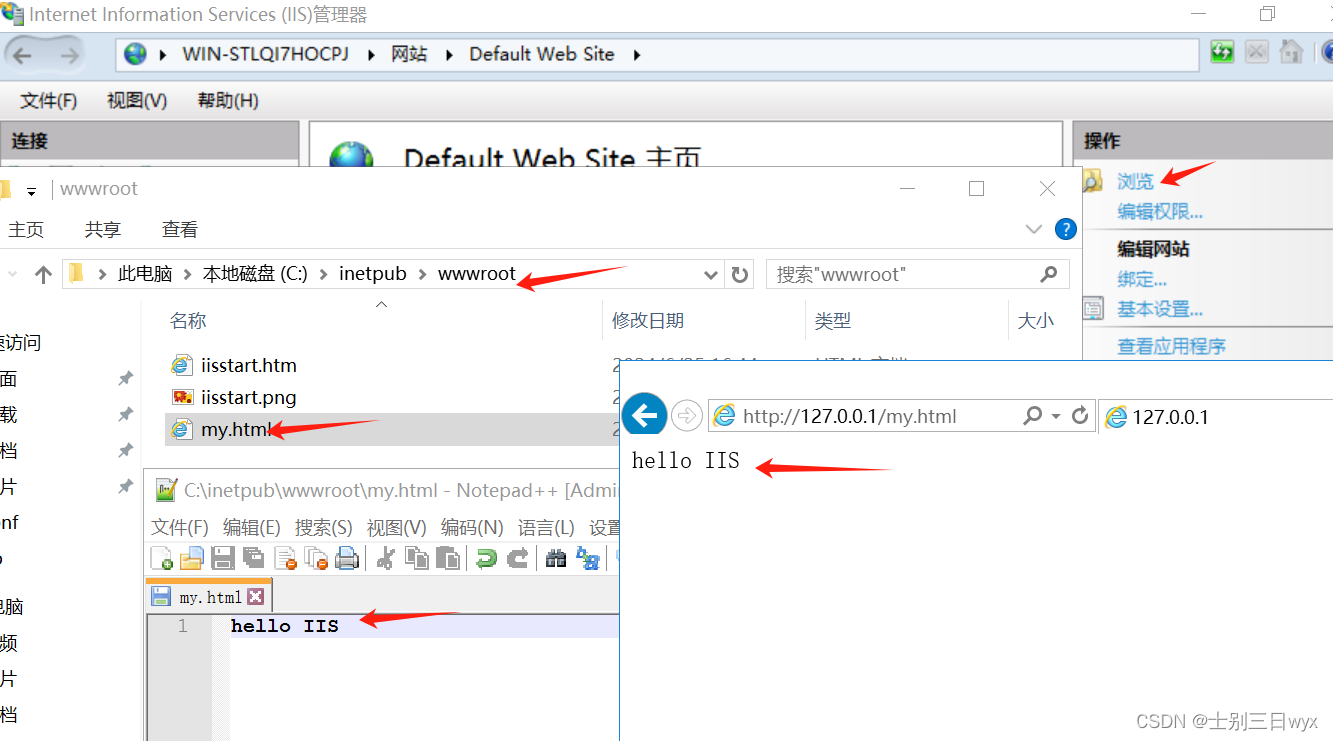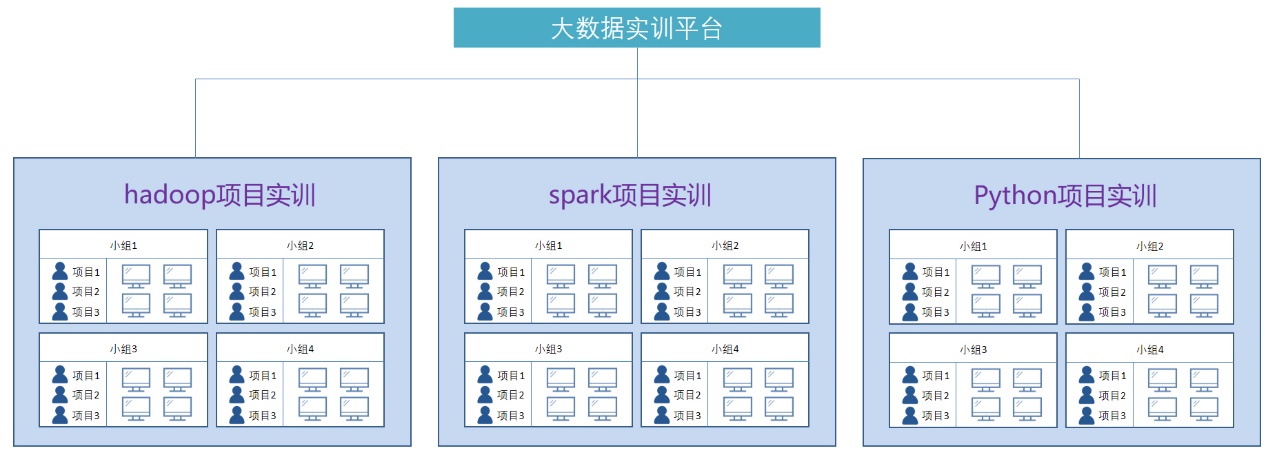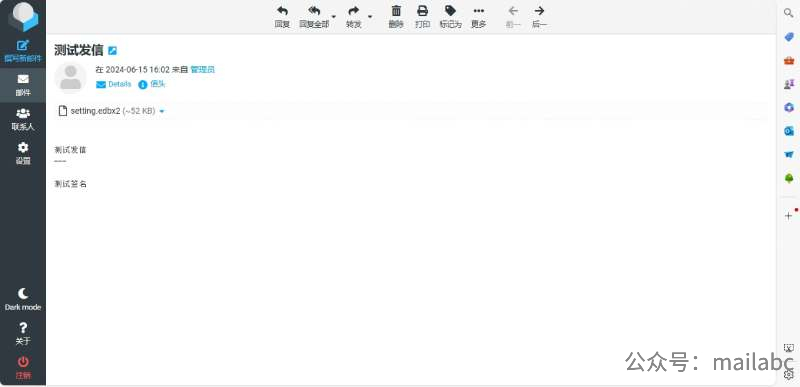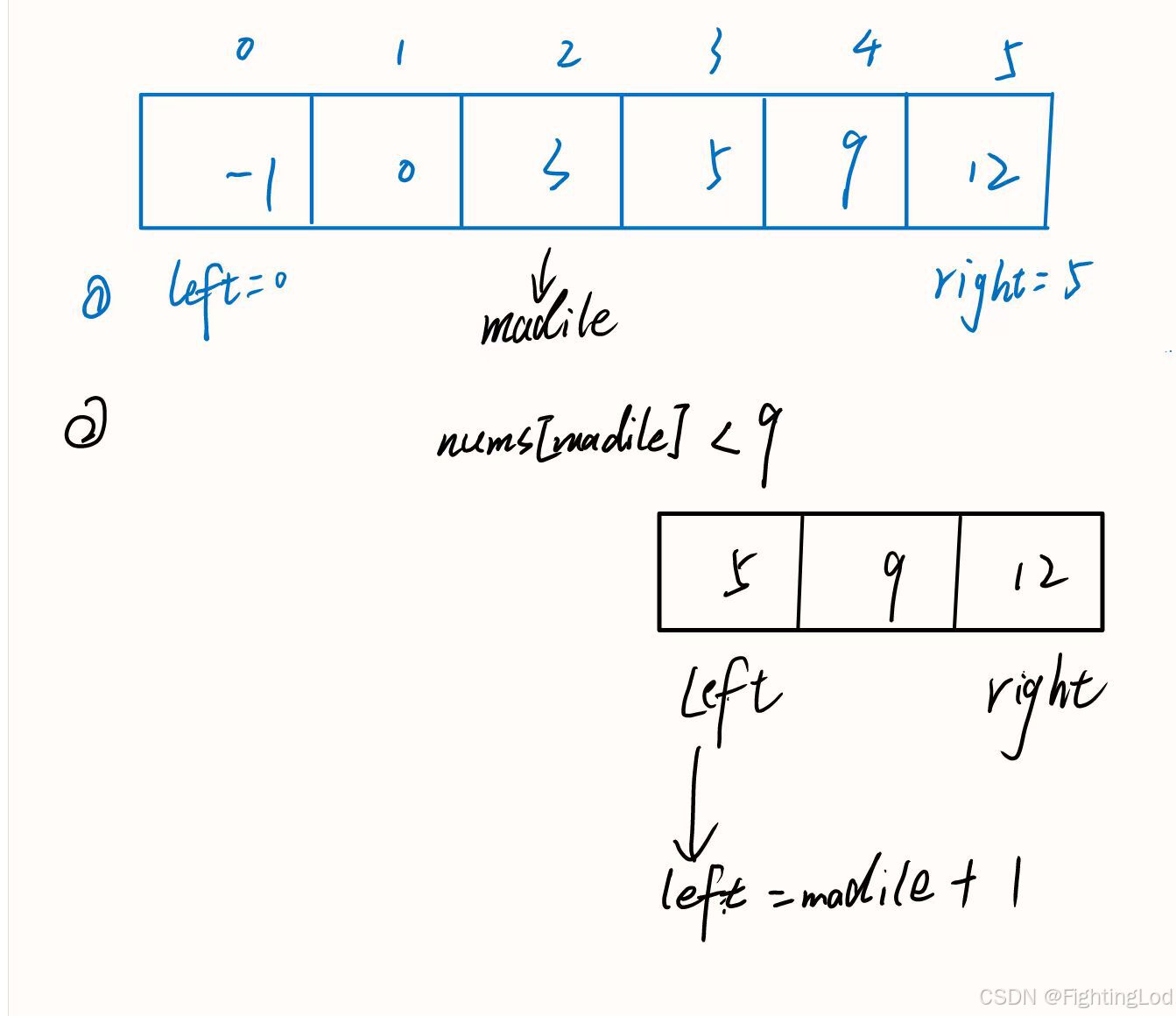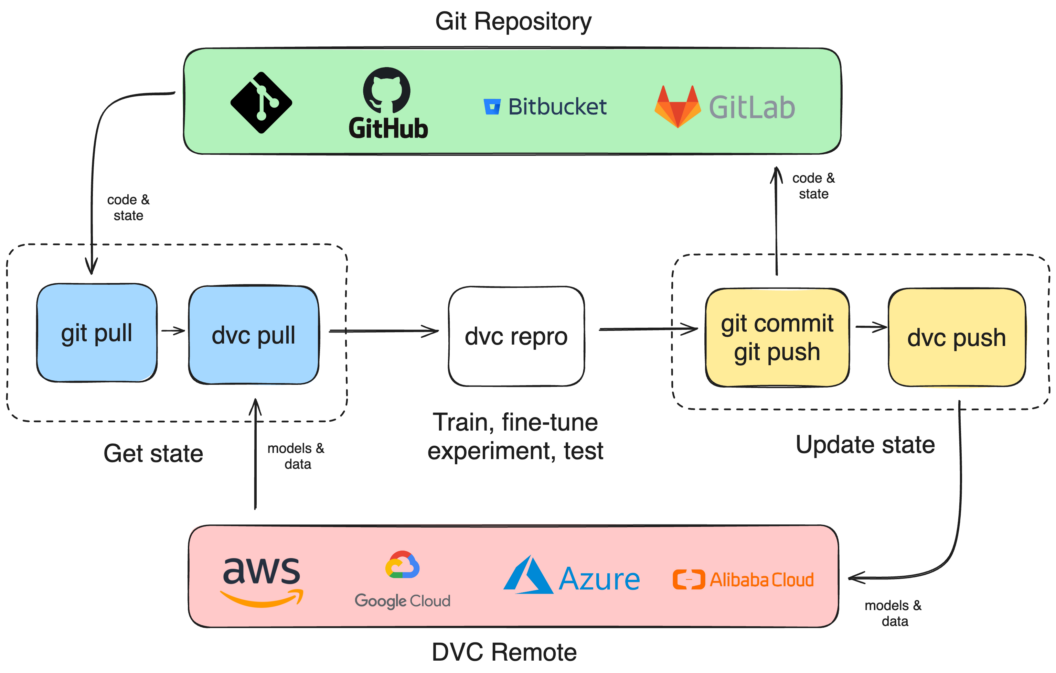「作者简介」:冬奥会网络安全中国代表队,CSDN Top100,就职奇安信多年,以实战工作为基础对安全知识体系进行总结与归纳,著作适用于快速入门的 《网络安全自学教程》,内容涵盖系统安全、信息收集等12个知识域的一百多个知识点,持续更新。
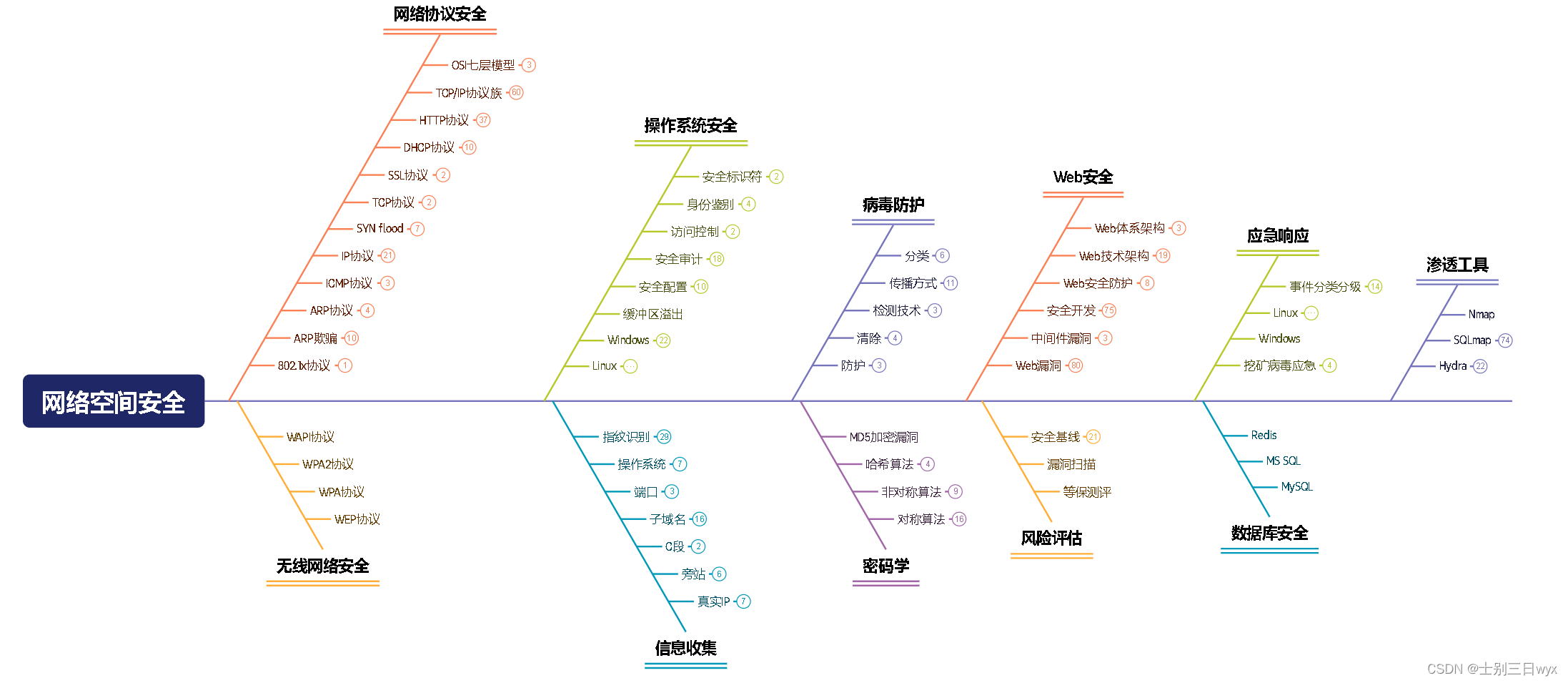
IIS安装配置
- 1、安装
- 2、访问
- 3、配置
- 3.1、启动停止服务
- 3.2、部署应用
Windows Server 自带IIS,免下载。IIS版本随着Windows版本更新同步升级。
- IIS 6.0:Windows Server 2003
- IIS 7.0:Windows Server 2008
- IIS 7.5:Windows Server 2008 R2
- IIS 8.0:Windows Server 2012
- IIS 8.5:Windows Server 2012 R2
- IIS 10.0:Windows Server 2016
这里使用 Windows Server 2016 安装配置 IIS 10.0
VMware虚拟机下载安装Windows Server 2016
1、安装
1)打开服务器管理器

2)点添加角色和功能
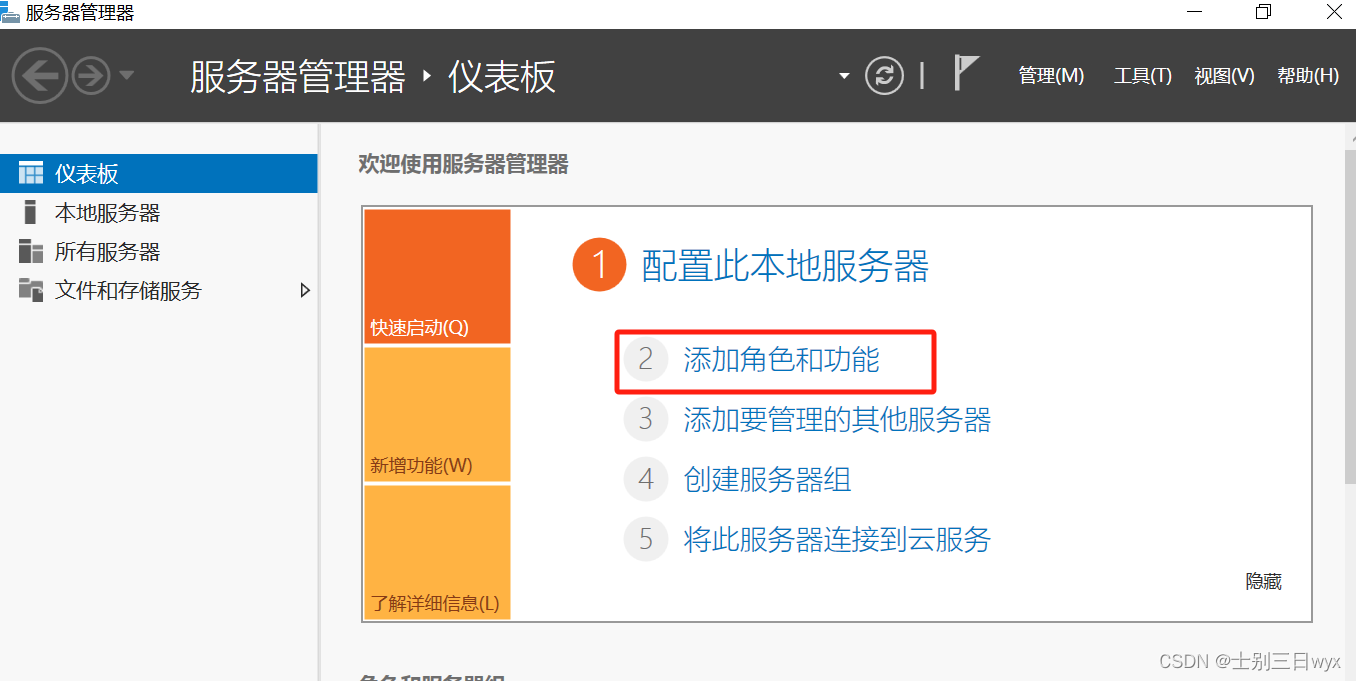
3)保持默认,点下一步。
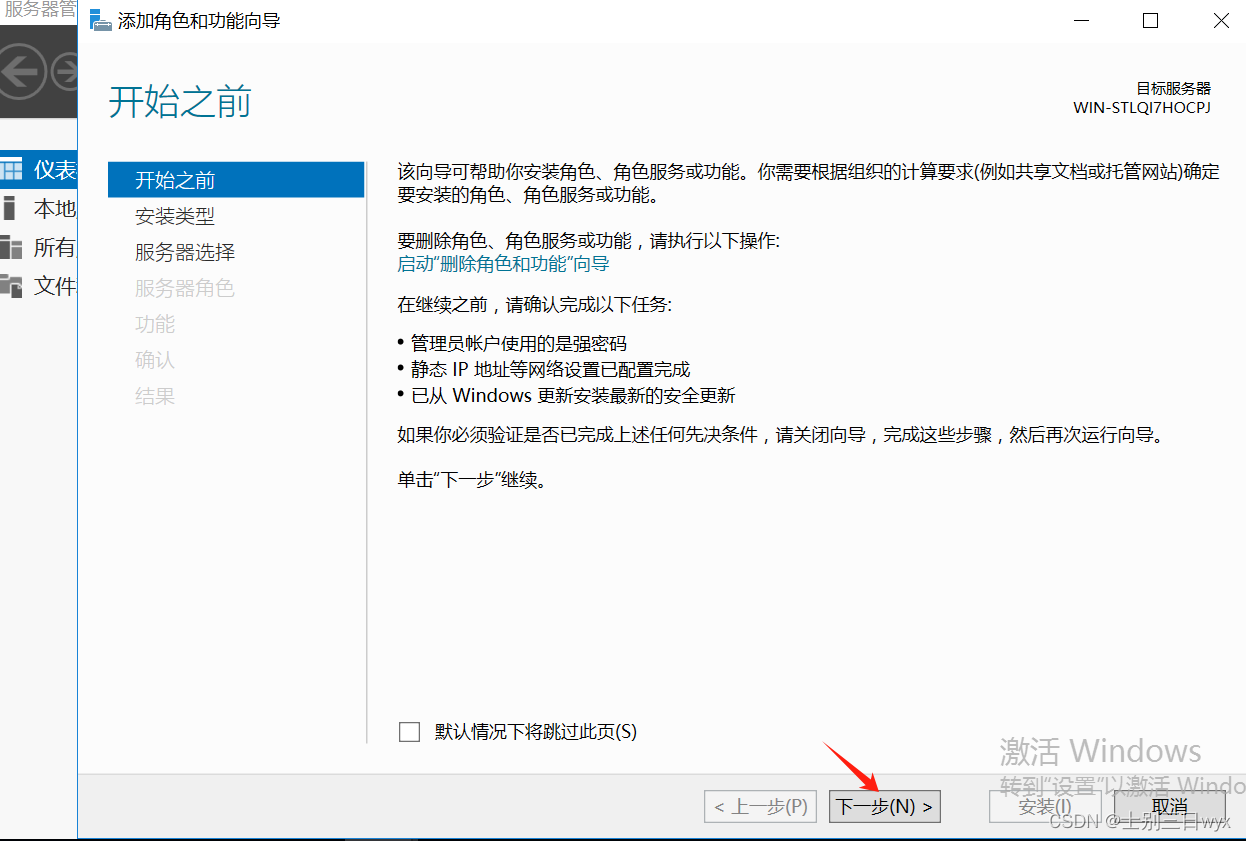
4)选择基于角色或基于功能的安装,下一步。
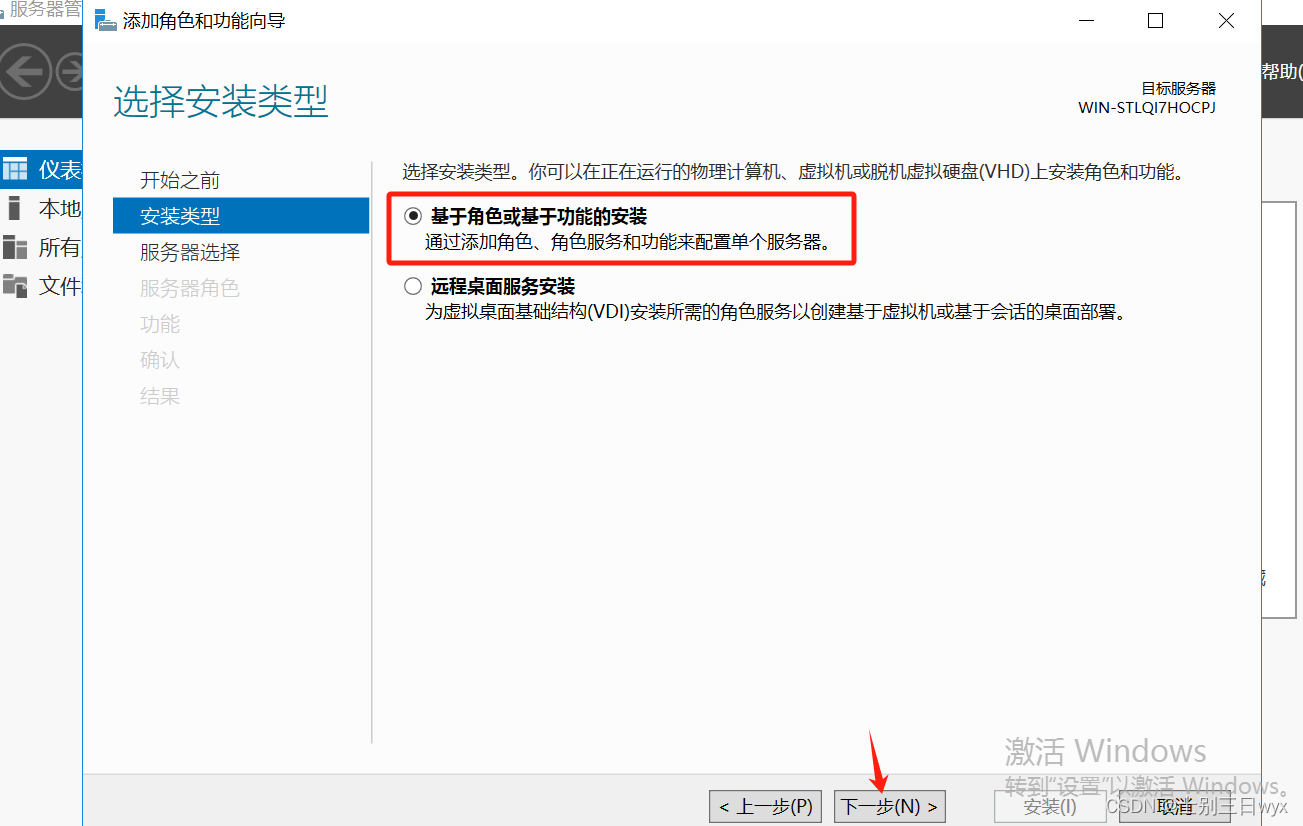
5)选择对应的服务器,正常只有一个服务器,下一步。
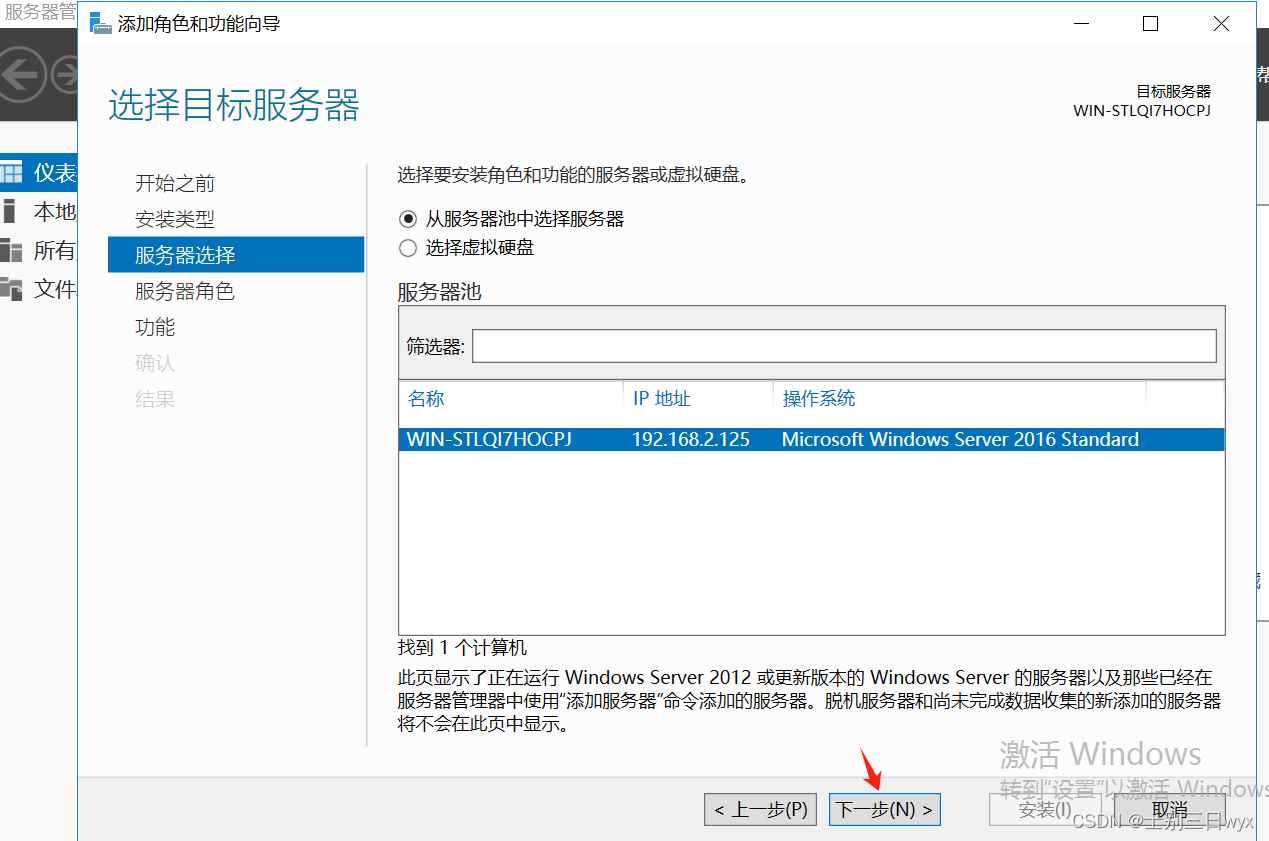
6)角色选中Web服务器(IIS),弹出的窗口保持默认,点添加功能。
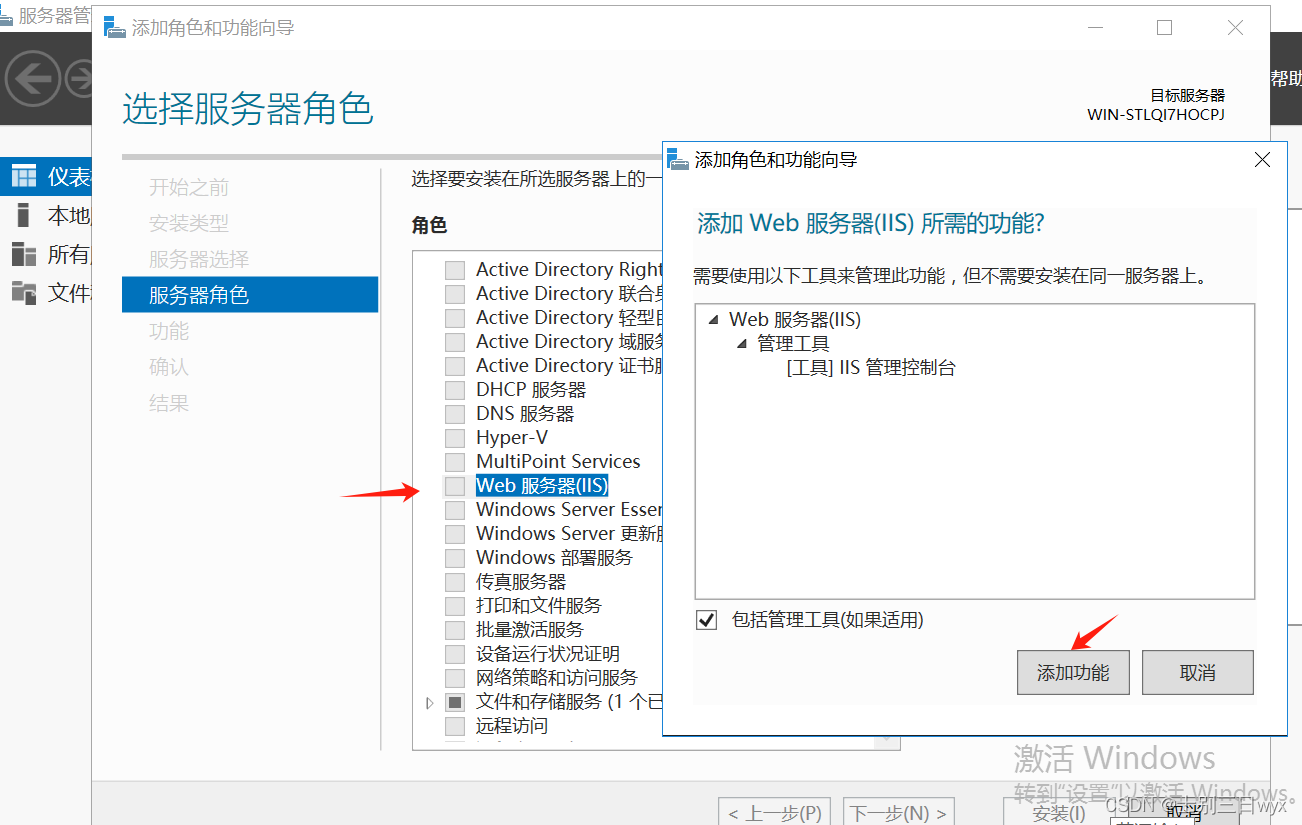
7)确认Web服务器(IIS)选中后,下一步。
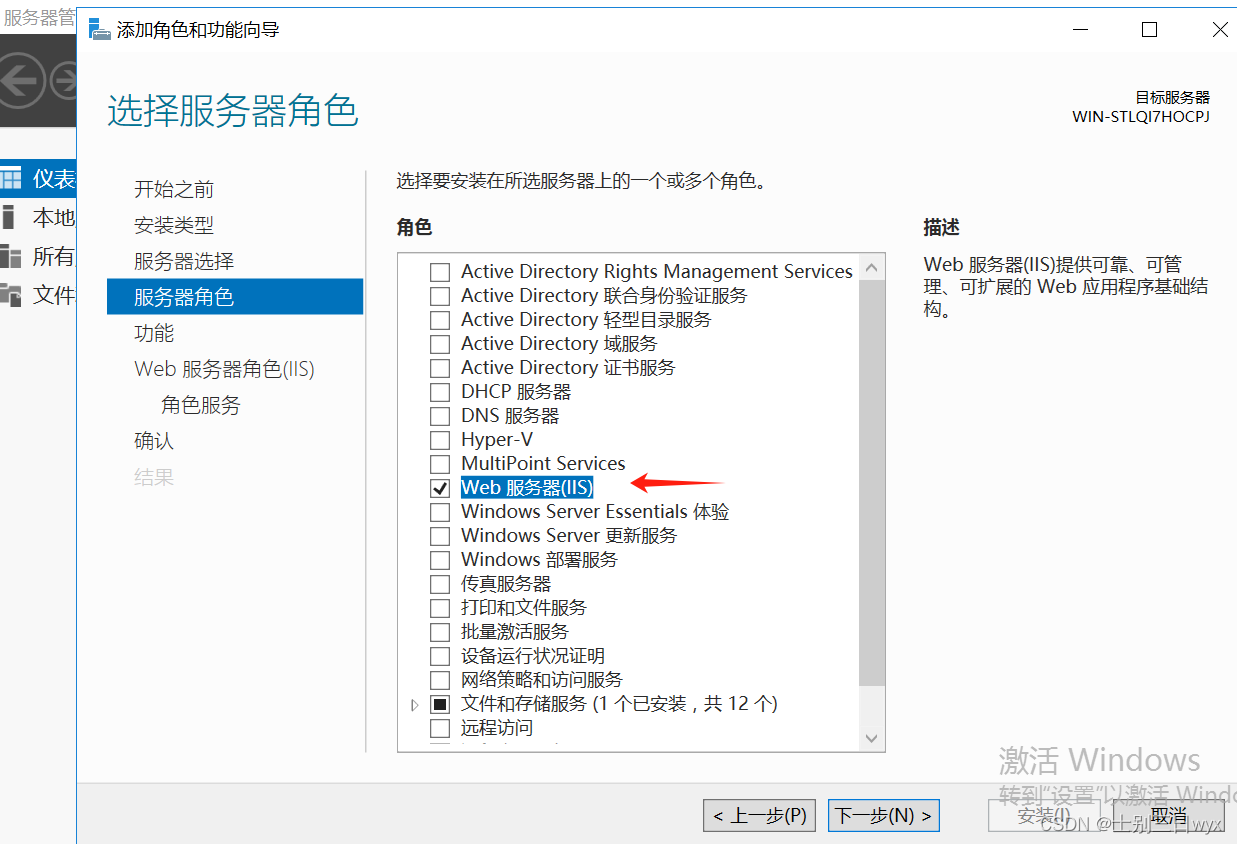
8)功能按需勾选,如果不知道需要什么功能,就保持默认,点下一步。
扩展:安装功能应符合最小化原则,尽可能少的安装功能,以缩小被攻击面。
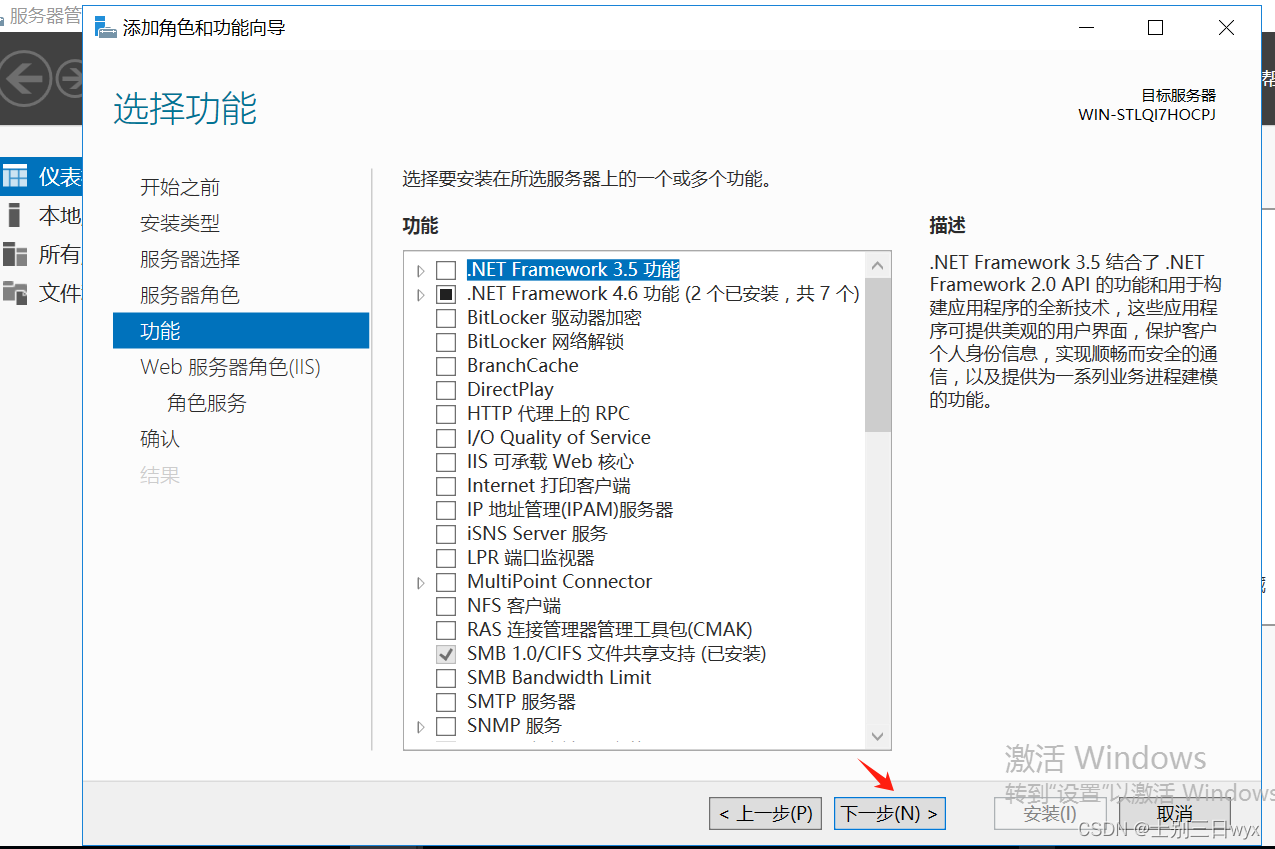
9)下一步。
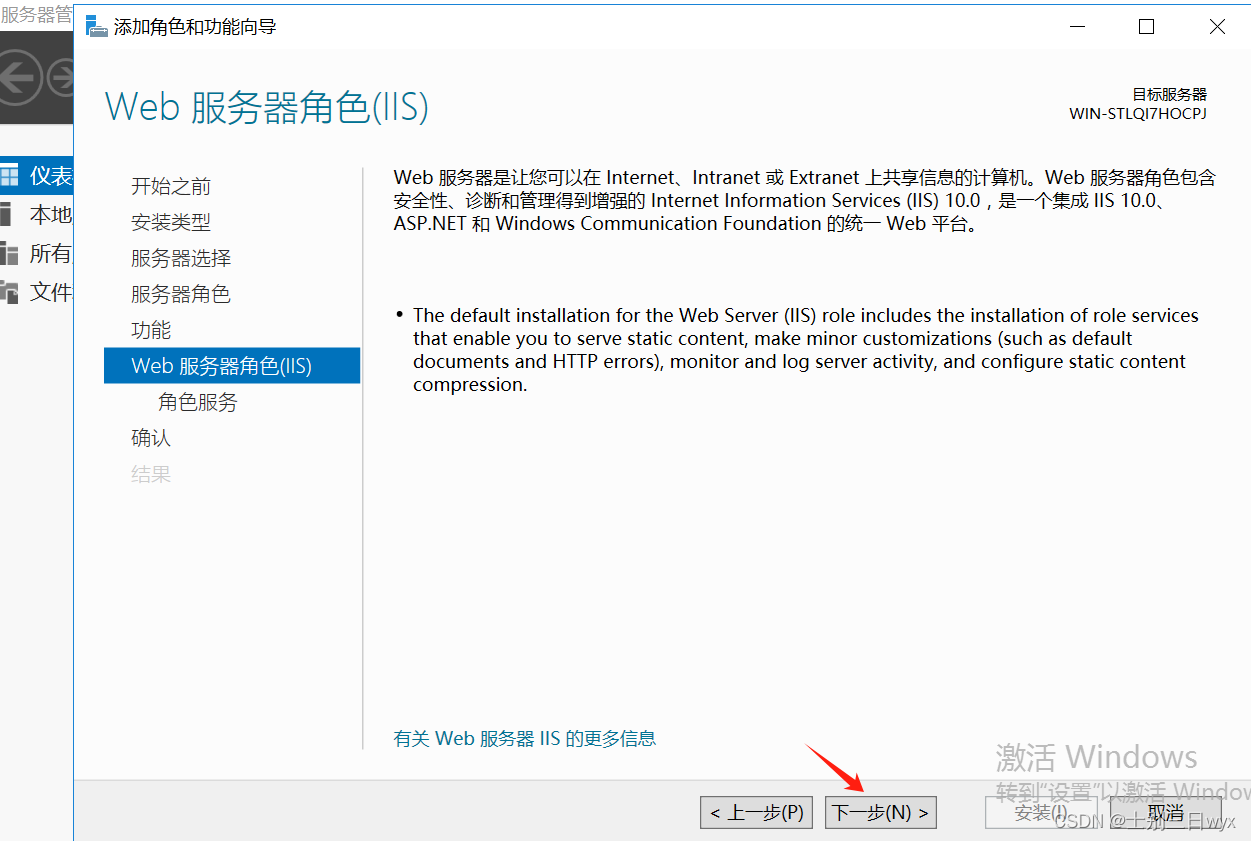
10)角色服务按需勾选,如果不知道需要什么,就保持默认,点下一步。
扩展:角色也是最小化原则,缩被小攻击面。
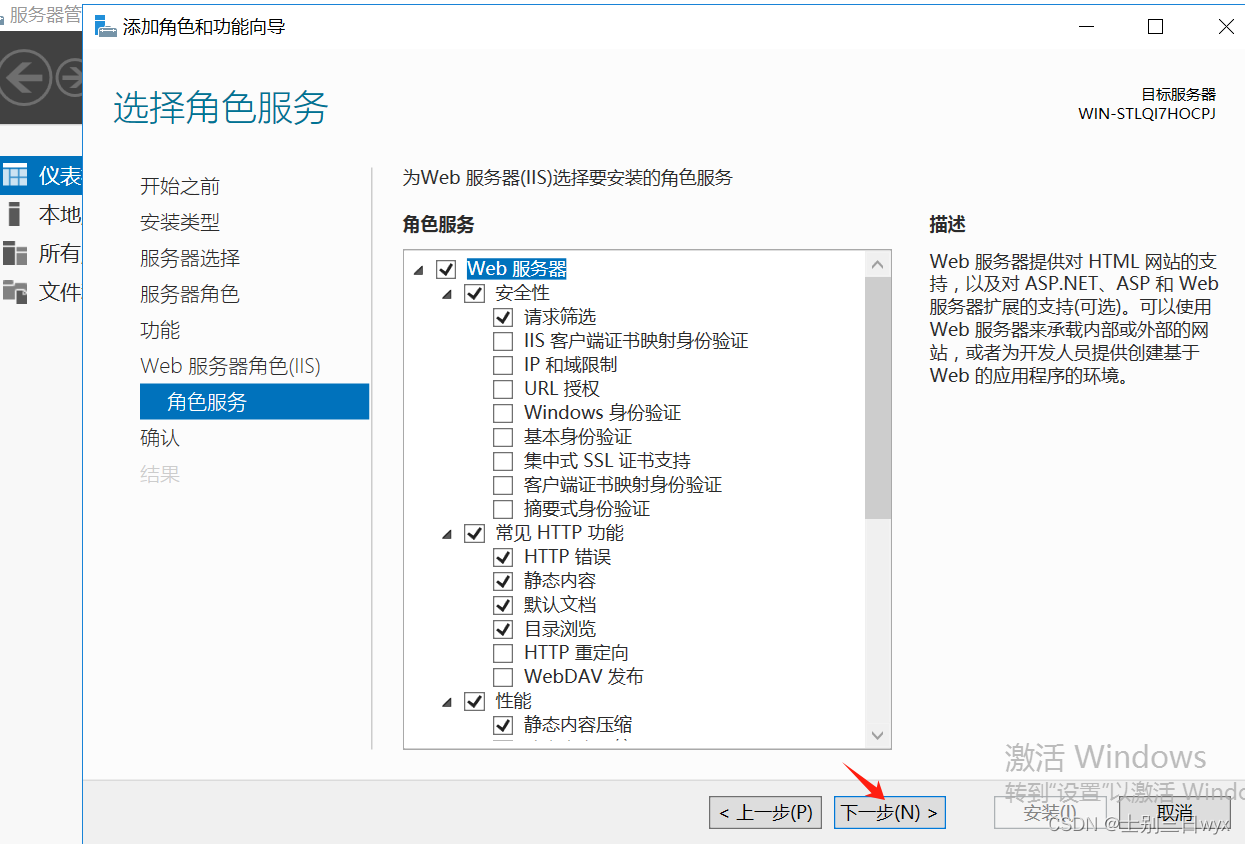
11)开始安装。
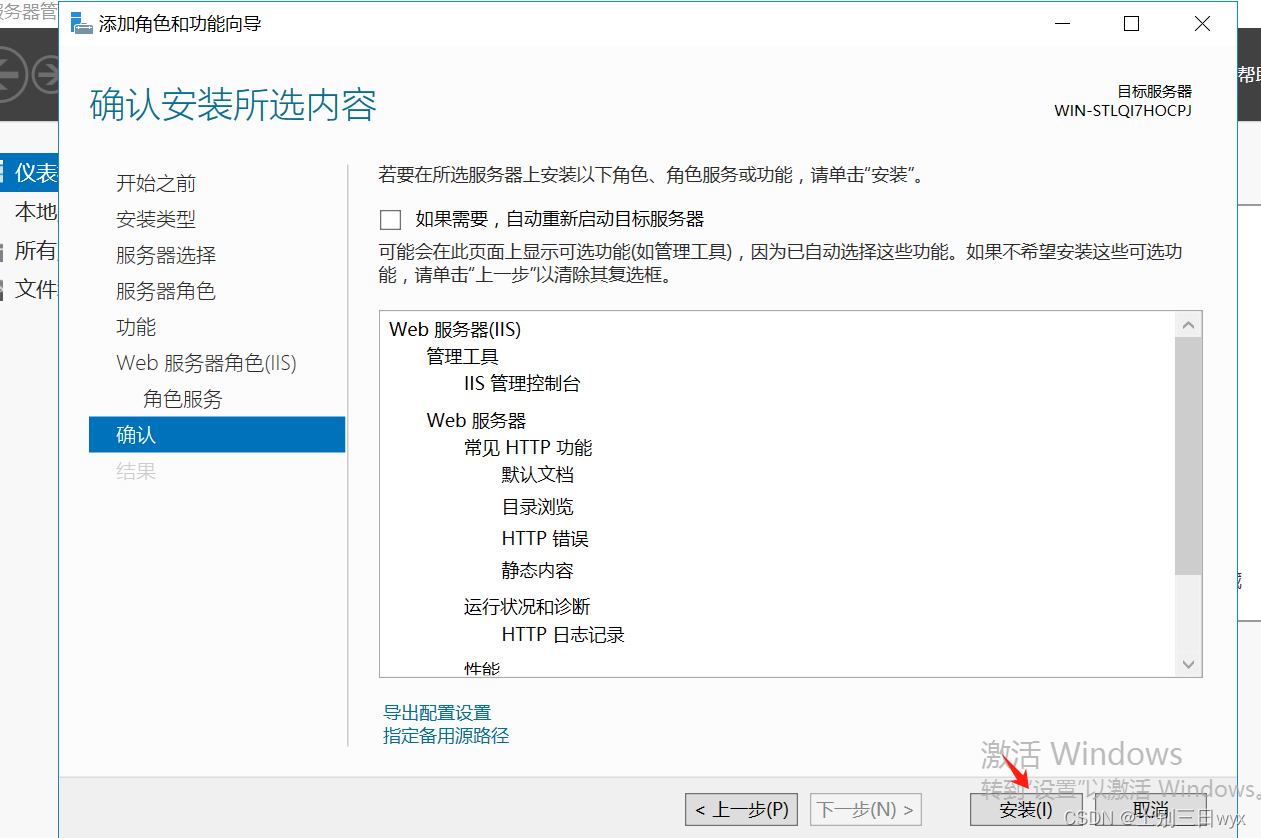
12)安装完成,点关闭。
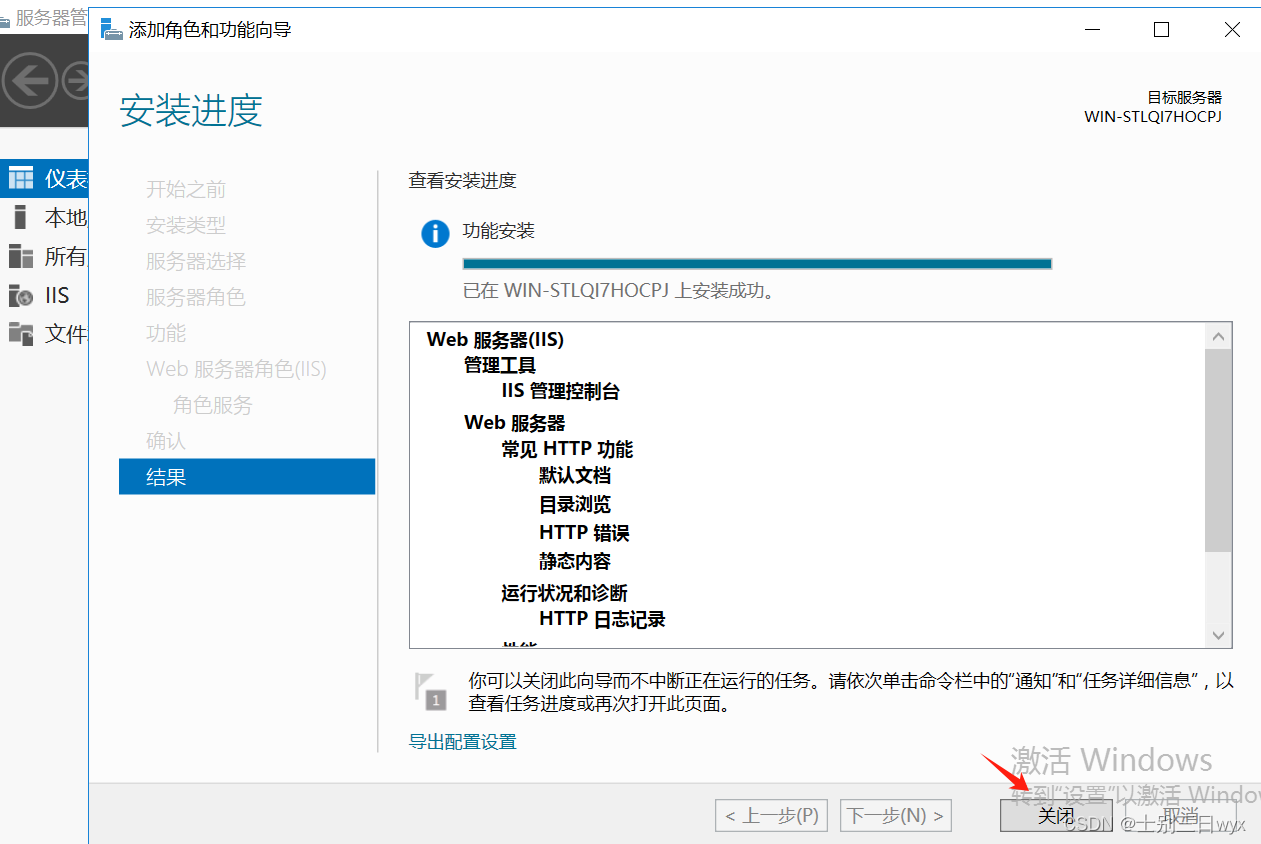
2、访问
安装完,在服务器管理器可以看到IIS,点进去可以看到服务器IP。
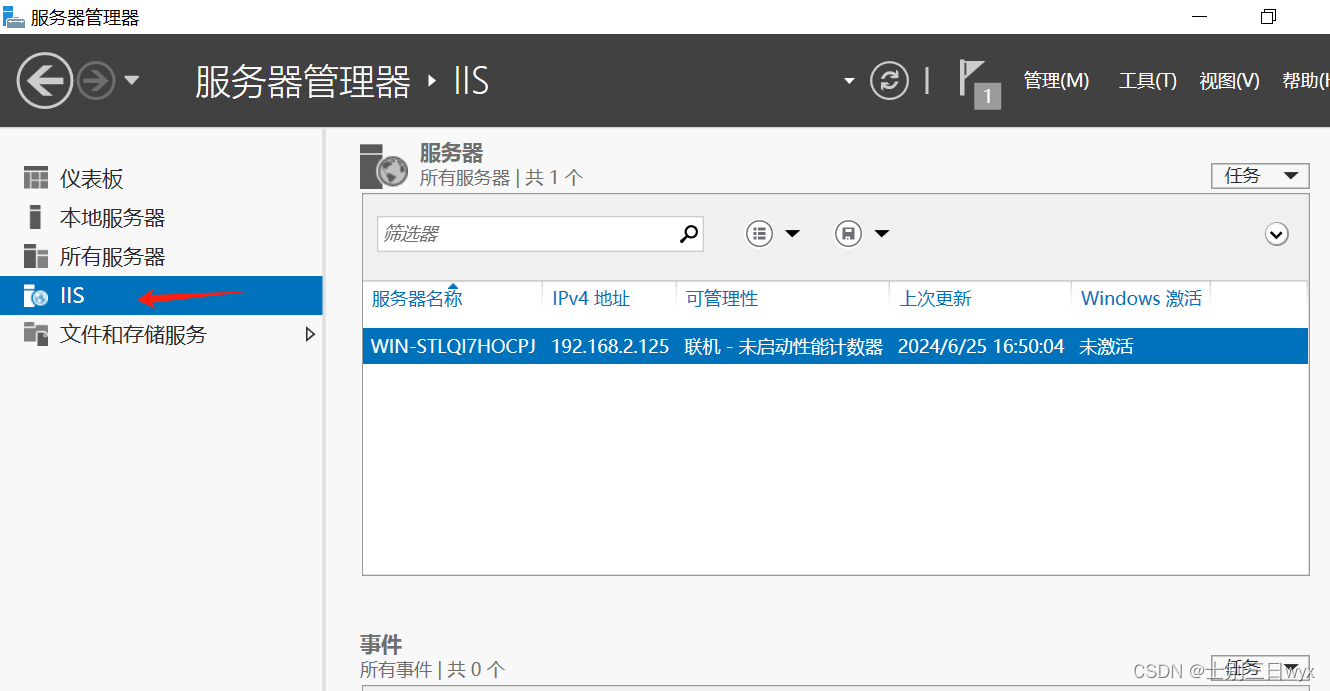
浏览器输入服务器IP地址、127.0.0.1、localhost,都能访问IIS主页。
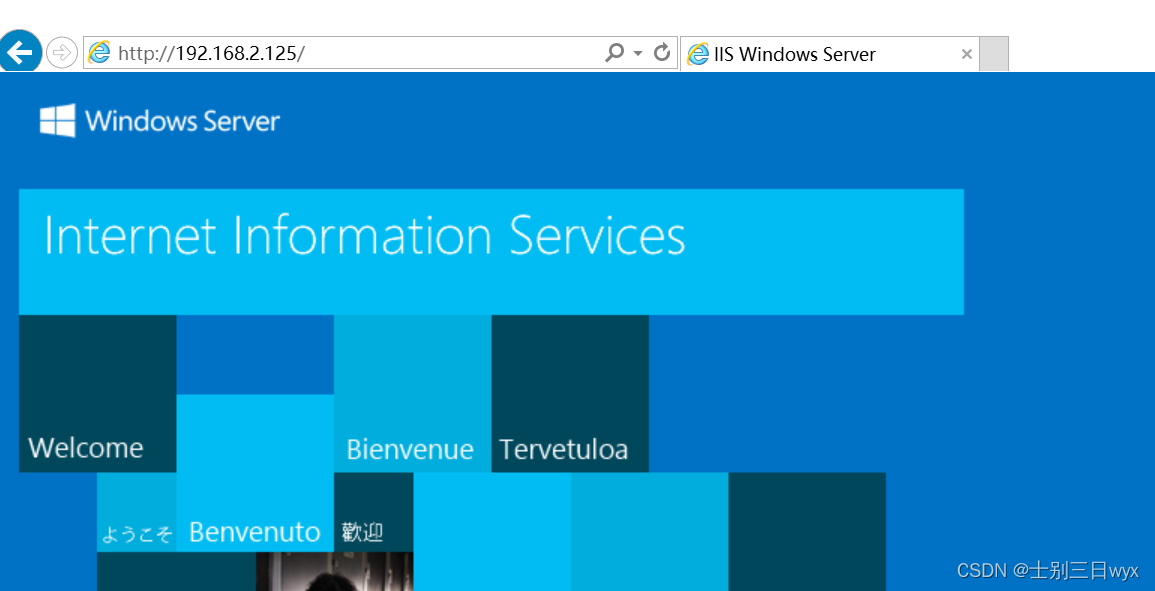
3、配置
控制面板 - 管理工具 - 打开IIS管理器
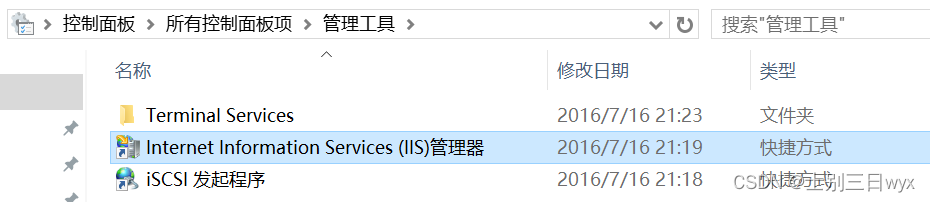
3.1、启动停止服务
右侧的管理网站模块,可以启动、停止、重启IIS服务。
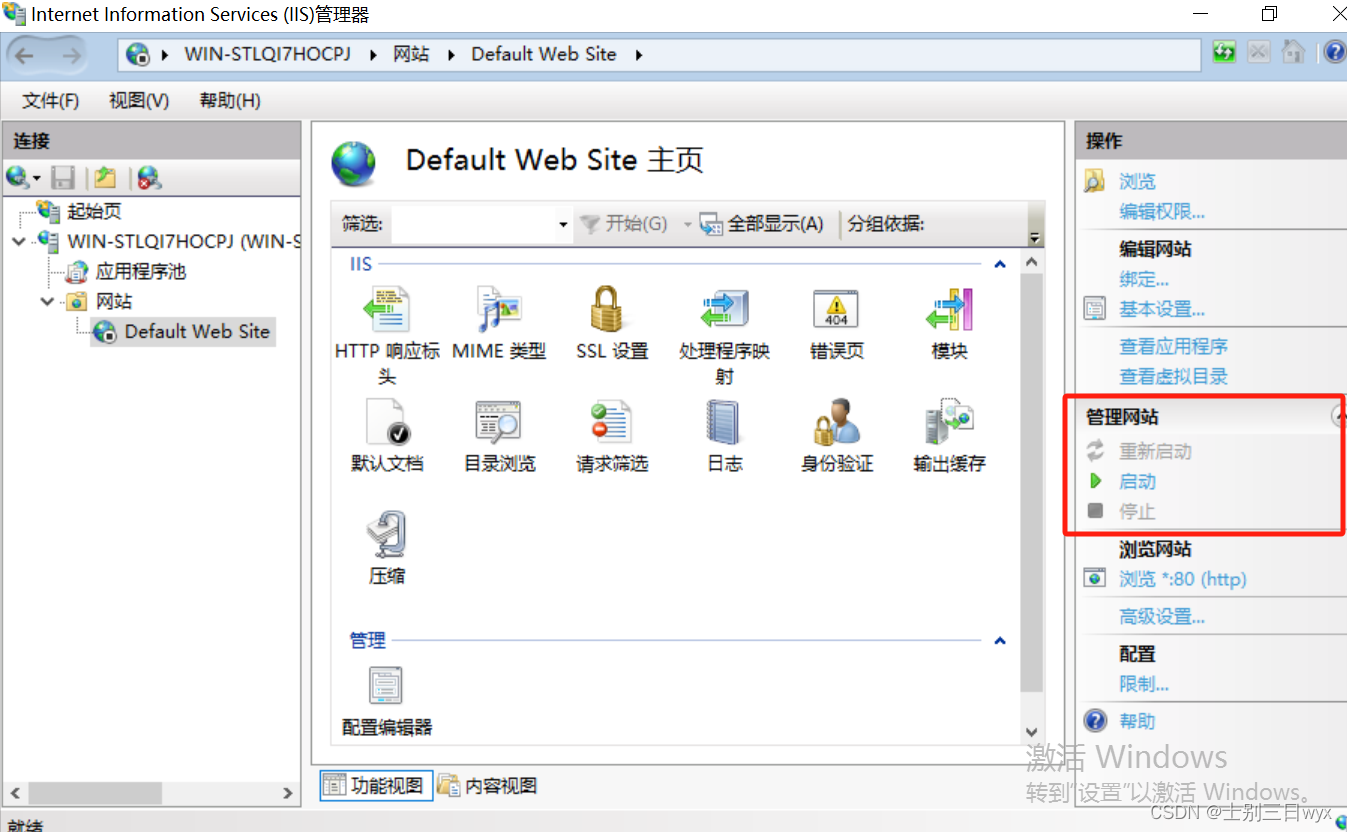
3.2、部署应用
右侧操作模块,点基本设置,可以看到Web网站的目录。
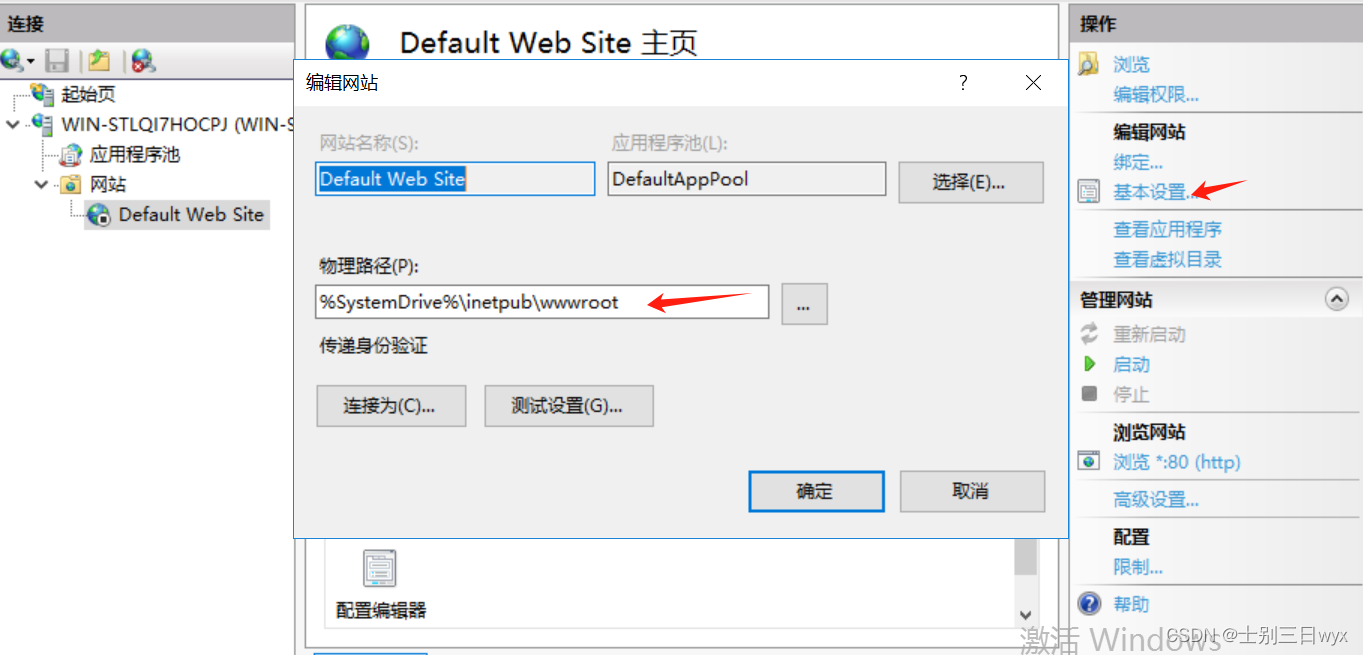
右侧操作模块,点浏览,打开Web网站的目录,将项目文件放到Web目录下,访问即可。